Macのコンピューター名、デフォルトで使っていませんか?
コンピューター名なんか何でもいいじゃん、と思ったあなた、要注意です。
Macを含むApple製品は、ワイヤレスで写真やファイルをやりとりできる「AirDrop」という機能があるのですが、そこで送信側にコンピューター名が表示されるようになっています。
つまり、コンピューター名に本名などが入っていた場合、知られたくない相手に知られてしまう危険性があるのです。
そうならないためにも、次に紹介する手順でコンピューター名を確認・変更してみてください。
この記事のコンテンツ
変更はシステム環境設定から
Macのコンピューター名を変更するには、システム環境設定から操作を行います。
-
システム環境設定を開く。
-
共有を選択。
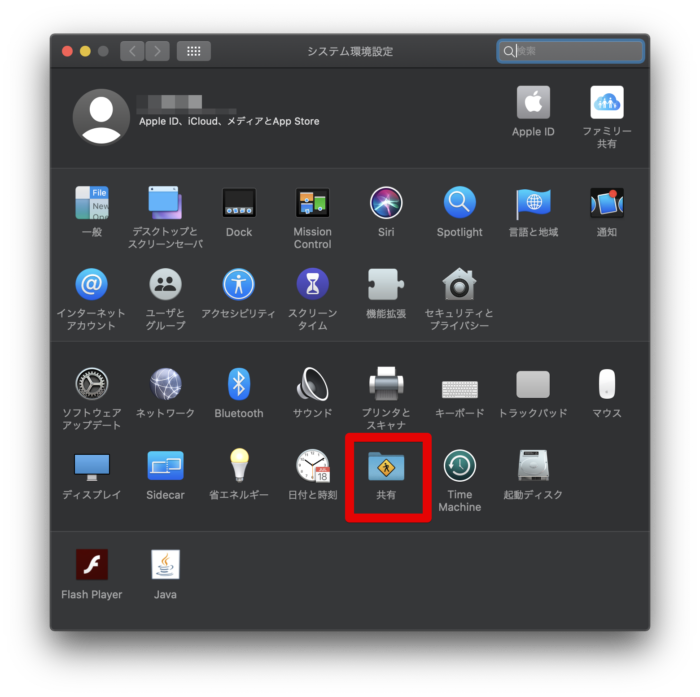
-
コンピューター名の項目を変更する。
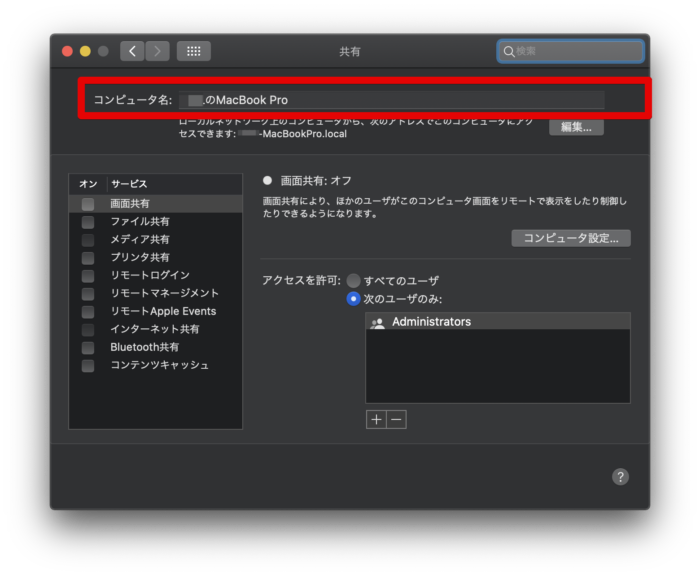
以上の手順でコンピューター名の変更が完了しました。
さいごに
AirDrop以外にも、地味に表示される機会のあるコンピューター名。
もし誰かに見られても大丈夫なように、Macを買ったらできるだけ早めに設定を済ませておきたいですね。


